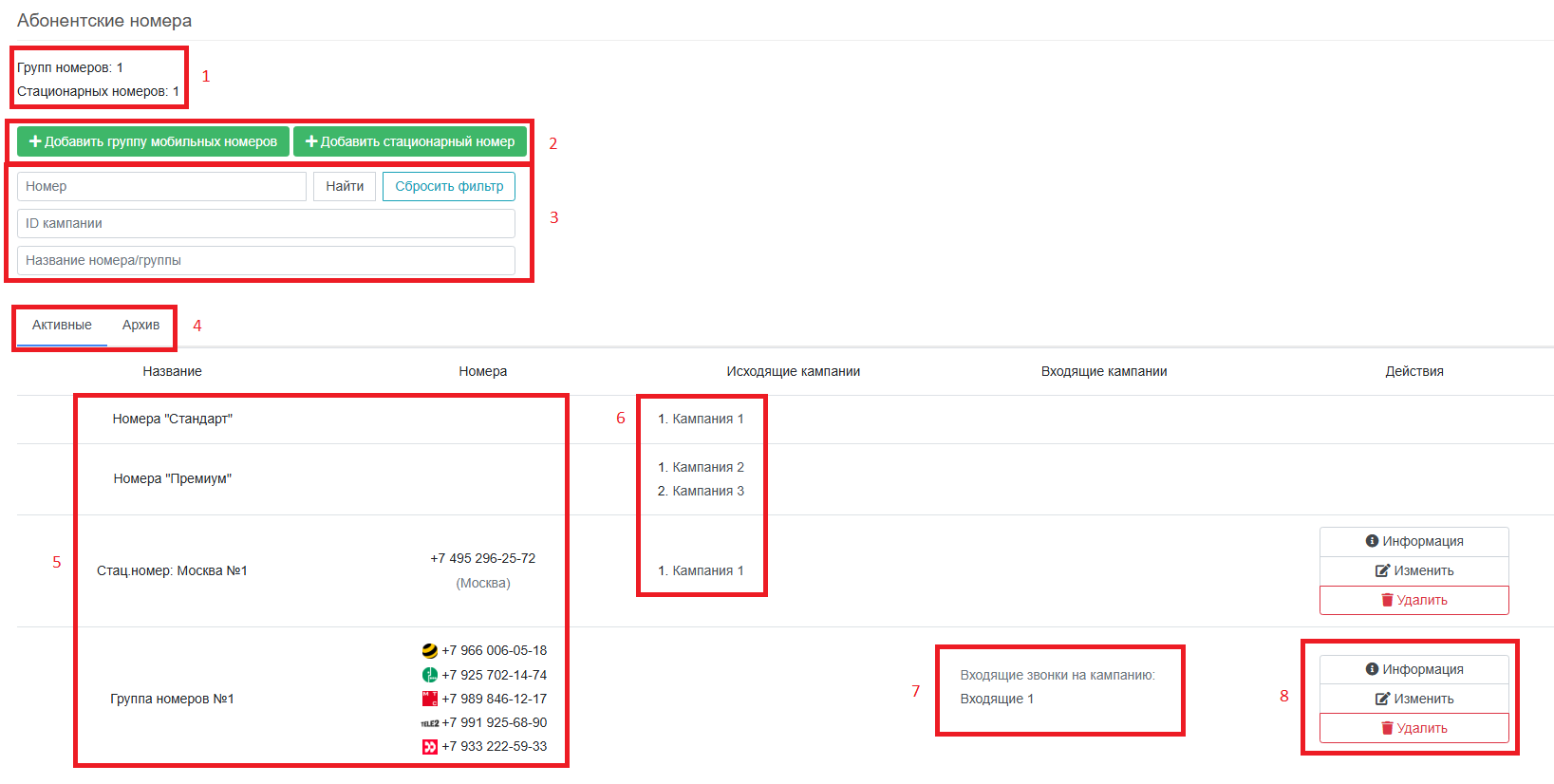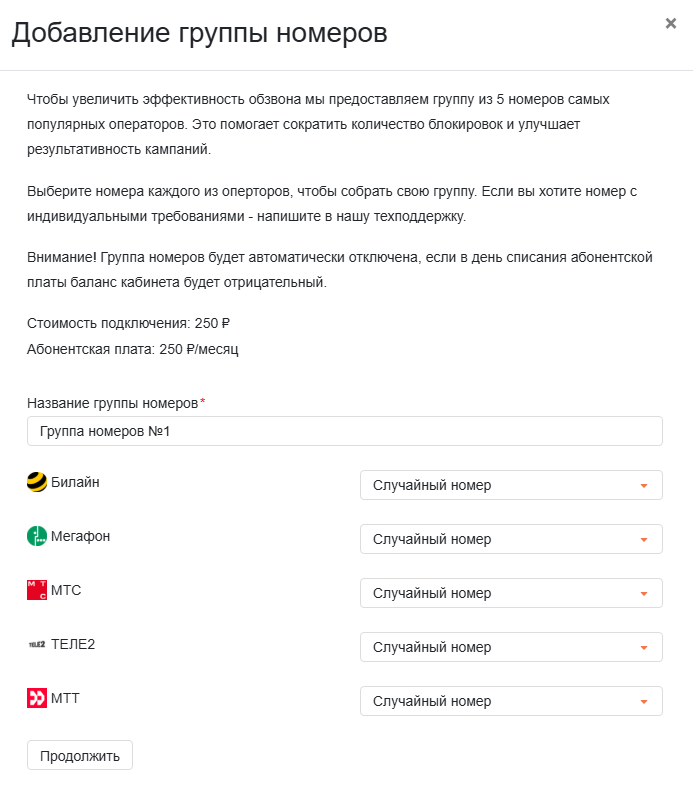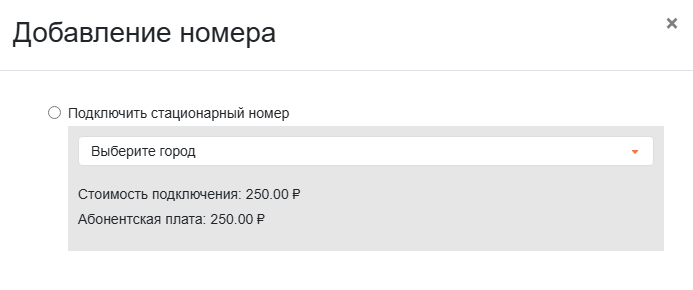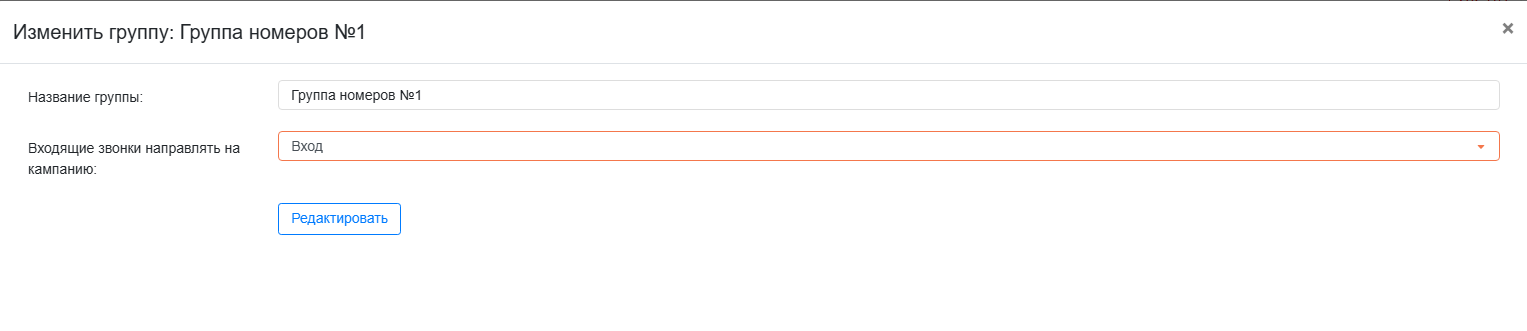Абонентские номера
Это номера, которые Вы можете использовать при обзвоне как исходящие. Это могут быть мобильные и стационарные номера. После регистрации у неидентифицированных пользователей есть возможность звонить со "служебных номеров", после прохождения идентификации появляется возможность зарезервировать номер у сервиса Звонок.
Служебные номера - у клиента будет отображаться какой-то номер при звонке, но каждый раз будет подставляться разный.
Резервированный номер - номер Вы выбираете сами, номер принадлежит только вам. Подключить абонентский номер можно нажав кнопку "Добавить" в разделе "Абонентские номера", либо при создании кампании. При любом из вариантов открывается меню, в котором вы сможете выбрать один из вариантов:
- Подключить группу мобильных номеров.
- Подключить стационарный номер.
При подключении стационарного номера будет представлен список доступных городов. При подключении группы номеров (подключается 5 номеров разных операторов для улучшения качества обзвона) будет доступен список самих номеров на выбор. Если нет номеров нужного Вам города или региона, то вы можете связаться с нашими специалистами технической поддержки для уточнения информации. Если ни один из номеров не понравился, Вы можете связаться с технической поддержкой для уточнения деталей.
Значение всех полей в разделе "Абонентские номера":
- Количество и тип зарезервированных номеров.
- Кнопка для добавления номера.
- Поиск по номеру.
- Раздел с активными и с отключенными номерами.
- Все подключенные номера.
- Кампании, в которых используются данные номера.
- Правила обработки входящих звонков (отображаются только у зарезервированных номеров).
- Кнопки для просмотра информации о номере, изменения или удаления номера.
Подключение номера
Чтобы зарезервировать номер необходимо в разделе "Абонентские номера" нажать кнопку "Добавить группу номеров” или “Добавить стационарный номер”.
- Выберите номера из списка.
- Нажмите кнопку "Продолжить".
- Выберите город/регион из списка.
- Нажмите кнопку "Продолжить".
Подключение номера к входящей кампании
Входящую кампанию можно привязать ТОЛЬКО к подключенному у сервиса "Звонок" номеру. Для этого нужно в разделе "Абонентские номера" нажать кнопку "Изменить" рядом с номером, который хотите использовать.
Затем откроется следующее окно: